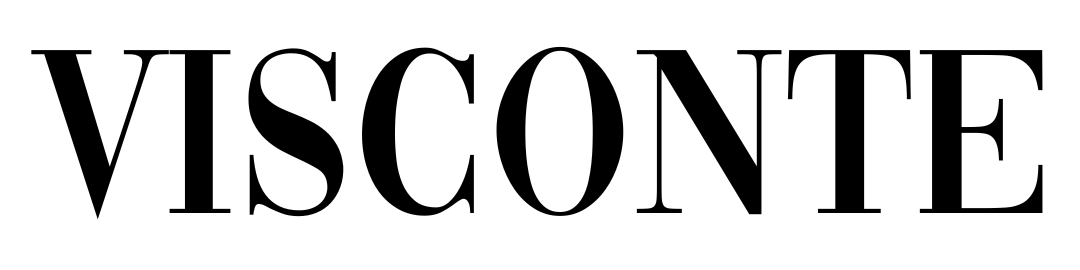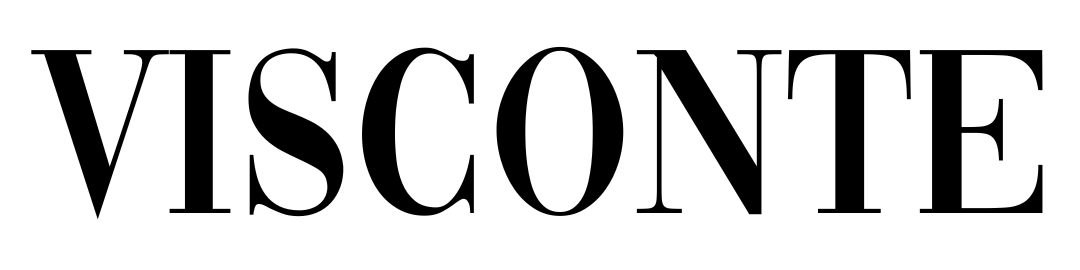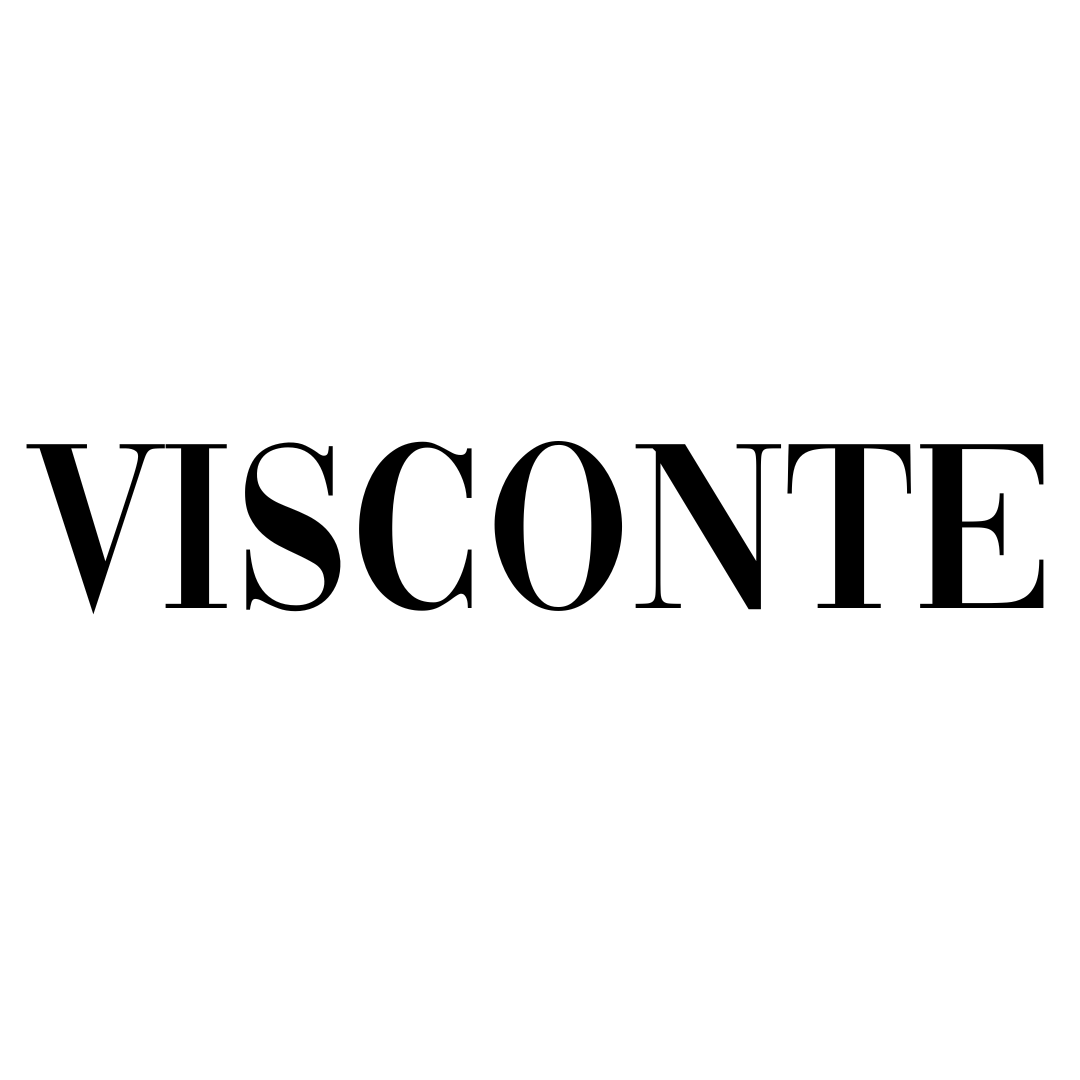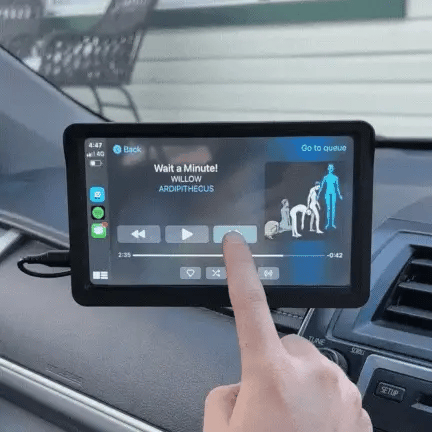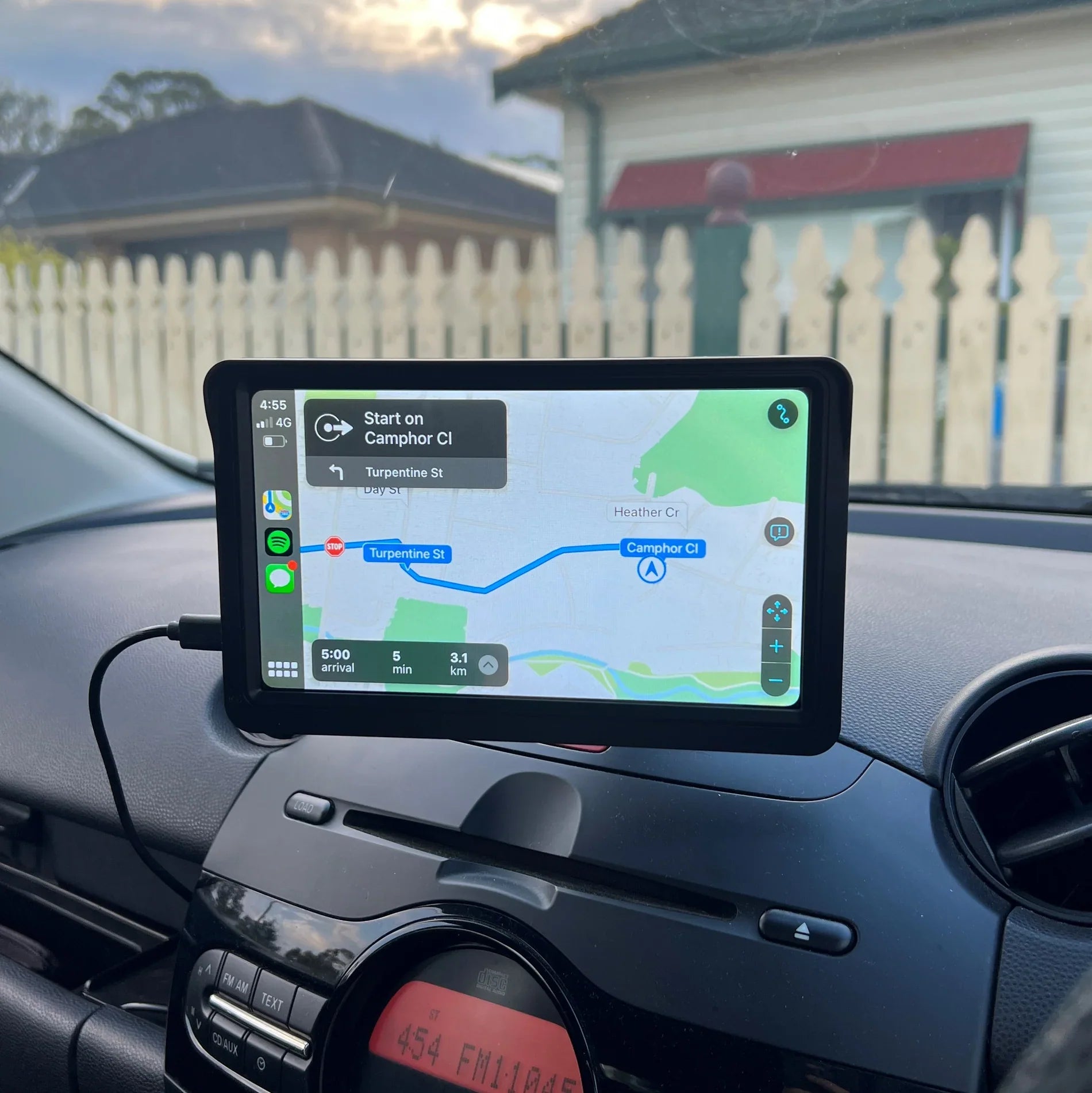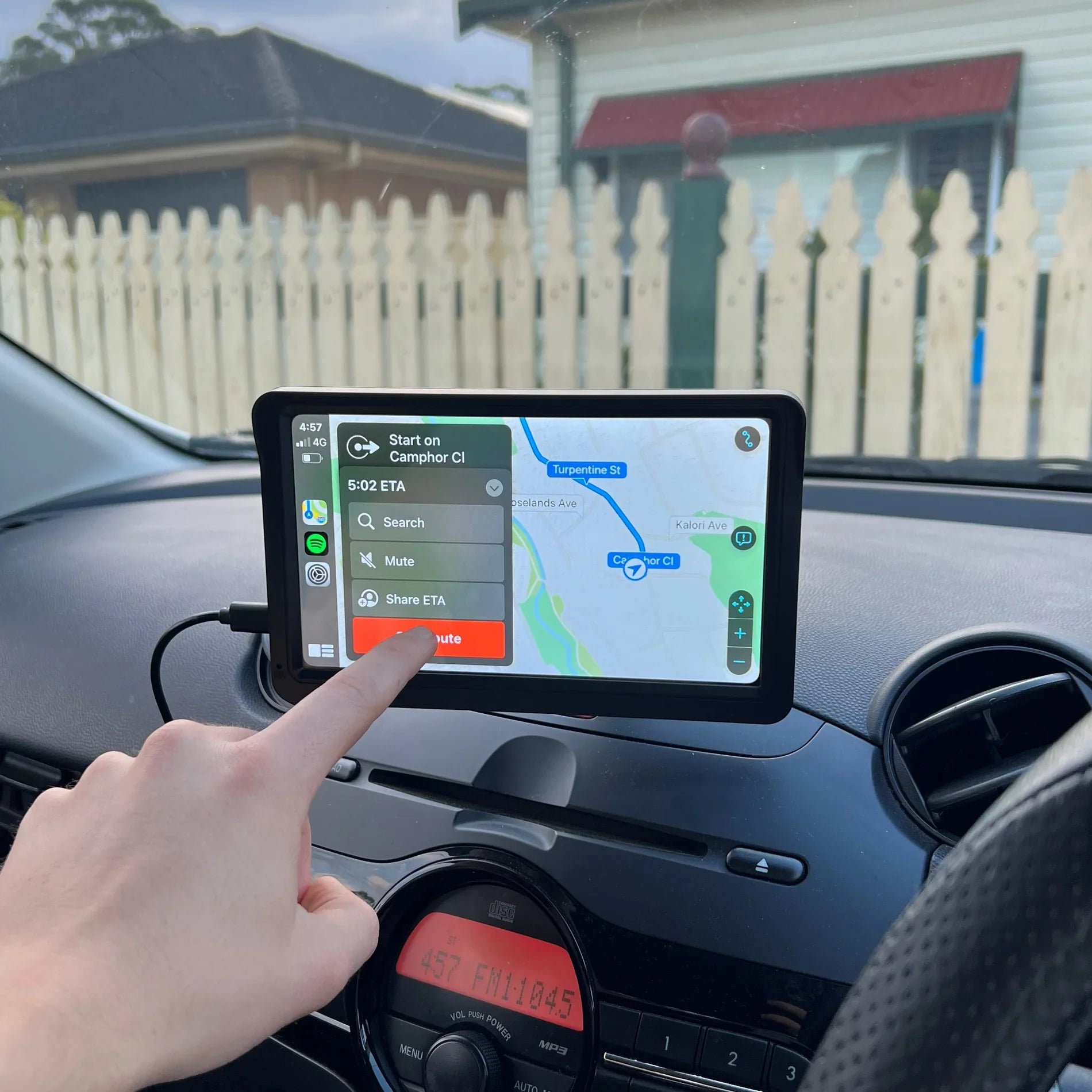Bespaar honderden euro’s op de installatie van een CarPlay Scherm in jouw oude auto
Weg met die dure en lastige upgrades! Sluit ons coole scherm gewoon aan op de sigarettenaansteker van je auto, en voilà, je hebt een dashboard dat net zo slim is als de nieuwste auto's. Met directe toegang tot navigatie, muziek en telefoongesprekken, plus de mogelijkheid om inhoud rechtstreeks vanaf je telefoon te streamen, wordt elke reis een joyride.

✔️ Past perfect: Het werkt zowel met Apple CarPlay als Android Auto, dus je telefoon wordt een deel van je auto. Super makkelijk!
✔️ Makkelijk te installeren: Je hebt geen gereedschap nodig, sluit het aan en binnen 5 minuten ben je klaar om te gaan.
✔️ Praat tegen je auto: Ja, echt waar! Met spraakbesturing kun je bellen, berichtjes sturen en muziek luisteren zonder je ogen van de weg te halen.
✔️ Kijk hoe je wilt: Het scherm kan helemaal rond draaien, dus iedereen kan het goed zien, maakt niet uit waar je zit.
✔️ Films en muziek overal: Kijk je favoriete series of luister naar toffe muziek tijdens het rijden. Maar zorg wel dat je veilig bent, oké?
✔️ Geen parkeerstress meer: Met een camera achterop parkeer je zo, zonder zorgen en superveilig.

Het Apple CarPlay scherm is eenvoudig te installeren?
1. Plaats het scherm in je auto. Het CarPlay-scherm past perfect in je auto zonder je zicht te blokkeren. Je kunt het beeldscherm draaien zoals je wilt en het zowel op je dashboard als op de voorruit bevestigen door 2 houders die we erbij leveren.

Specificaties:
- Apple CarPlay + Android Auto
- FM + AUX + Bluetooth-muziek
- Handsfree apparaat
- Touch screen
- USB poort
-
Afmetingen:
DrivePlay Pro/ DrivePlay Pro+: 17,5cm breed en 10,5cm hoog
DrivePlay Pro 2+ (2024 versie): 25cm breed en 14cm hoog
- Speciale functies: Ingebouwde GPS, MP3-spelers , Spraakbesturing (Siri & Google), DSP, Achteruitrijcamera
- Functies: Carplay en Android Car
- Achteruitrijcamera: 1080P
Veelgestelde vragen
Werkt dit in mijn auto?
Het is heel simpel! Het werkt in elke auto met een sigarettenaansteker/autolader. Je steekt de stekker daarin en je kan deze daarna verbinden met je telefoon door een USB-Kabel vanuit de DrivePlay zelf of via Bluetooth.
Wat zijn de verbetering van de DrivePlay Pro 2+ (2024 versie)?
De DrivePlay Pro 2+ (2024 versie) biedt verschillende verbeteringen ten opzichte van de oudere versie. Deze omvatten een groter scherm, een 4K-scherm, een dashcam en de mogelijkheid om het scherm op te splitsen voor meer functionaliteit.
Werkt dit ook met Android telefoons?
Jazeker! Het werkt met alle Android telefoons en dan heb je dus Android Auto in je auto.
Selecteer een frequentie op de DrivePlay, bijvoorbeeld: FM 93.6MHz. (Vermijd bij het selecteren van de zendfrequentie overlapping met de lokale uitzendfrequentie om signaalinterferentie te voorkomen).
Zoek op jouw originele autoradio in dit voorbeeld naar de radiofrequentie FM 93.6MHz. Vervolgens wordt het geluid van de DrivePlay afgespeeld via de originele autoluidsprekers. Heel eenvoudig dus! Als u er alsnog niet uitkomt kunt u altijd contact opnemen met ons team van specialisten.
Hoe verbind ik de achteruitrijcamera?

1. Verbind twee losse draden met de achterlamp:
Zoek de twee draden die uit de achterlamp komen. Dit zijn meestal een positieve (plus) en negatieve (min) draad.
Verbind deze vervolgens met de draden van de camera.
2. Monteer de camera achterop de auto:
Kies een geschikte locatie voor de camera, zoals de nummerplaatverlichting of een ander deel van de achterbumper dat een goed zicht biedt.
Gebruik de bijgeleverde bevestigingsmaterialen om de camera stevig vast te zetten.
3. Verbind de rode en gele stekkers met de camera:
De rode stekker is voor de stroomvoorziening en de gele voor het videosignaal.
Sluit deze stekkers aan op de bijbehorende poorten op de camera.
4. Werk de kabels van de rode en gele stekkers van achteren naar voren door de auto:
Routeer de kabels van achteren naar de voorkant van het voertuig, waarbij u ervoor zorgt dat ze niet zichtbaar zijn en niet bekneld kunnen raken bij het bewegen van stoelen of andere onderdelen.
5. Verbind met DrivePlay Scherm:
Sluit het andere uiteinde van de kabels aan op het DrivePlay-scherm in het dashboard van uw auto.
Hoe installeer ik de DrivePlay in mijn auto?
Het installeren van DrivePlay is zeer eenvoudig. Bevestig het op je dashboard, plug de stekker in je auto lader en verbind eenvoudig je telefoon met bluetooth of een USB-Kabel. Die USB Kabel steek je dan in de DrivePlay. Je hoeft dus zelf dus geen USB ingang te hebben in je auto hiervoor.
Hoe verbind ik het met mijn auto speakers?
DrivePlay is compatibel met zowel Apple CarPlay als Android Auto. Je kunt je smartphone verbinden via Bluetooth of USB. Zodra de verbinding tot stand is gebracht, heb je toegang tot handsfree navigatie, oproepen, berichten en toegang tot je favoriete apps.
Wat is de Mirror Link-functie van DrivePlay?
De Mirror Link-functie stelt je in staat om je telefoon te streamen op het scherm. Of je nu een iPhone hebt met iOS AirPlay of een Android-telefoon met AirPlay-mirroring, je kunt alles streamen vanaf je telefoon zodat je kinderen ervan kunnen genieten tijdens lange ritten.
Biedt DrivePlay ook stembediening aan?
Ja, DrivePlay ondersteunt stembediening via de AI-assistent van je smartphone. Dit stelt je in staat om telefoongesprekken te voeren, berichten te verzenden en muziek af te spelen zonder afleiding. Zo kun je gefocust blijven op de weg.
Is het gebruik van een DrivePlay scherm veilig?
Ja, het gebruik van een DrivePlay-scherm is over het algemeen veiliger dan het direct gebruik van een smartphone tijdens het rijden. Door je DrivePlay in de auto plaatsen, integreert het belangrijke functies van je telefoon, zoals navigatie, bellen en berichten, in het infotainmentsysteem van de auto, waardoor je minder wordt afgeleid. Het scherm is ontworpen met grote, gemakkelijk leesbare pictogrammen en spraakgestuurde bediening, waardoor je je aandacht beter op de weg kunt houden. Echter, net als bij elke vorm van technologiegebruik tijdens het rijden, blijft het essentieel om verstandig en verantwoordelijk te handelen en afleiding tot een minimum te beperken.
Kan je TV kijken op het Apple CarPlay scherm?
Ja, je kunt inderdaad televisie kijken met Apple CarPlay, maar dit zou alleen moeten gebeuren wanneer je geparkeerd staat. Veiligheid staat altijd voorop tijdens het rijden, en elke activiteit die de aandacht van de bestuurder afleidt van de weg, zoals een hard geluid, of een plotseling beweging vormt een aanzienlijk risico.
Daarom moet het kijken naar televisie beperkt blijven tot momenten waarop het voertuig veilig stilstaat, om ongelukken te voorkomen en de veiligheid van iedereen op de weg te waarborgen.
Welke apps zijn beschikbaar voor CarPlay?
Elke app op je telefoon is compatibel met ons DrivePlay-scherm, dus je hoeft je daar geen zorgen over te maken!
Wat als ik niet tevreden ben met mijn DrivePlay aankoop?
Wij ondersteunen DrivePlay met een 100 dagen risicovrije garantie. Als je om welke reden dan ook geen positieve ervaring hebt, zullen we er alles aan doen om ervoor te zorgen dat je 100% tevreden bent met je aankoop. Als je niet tevreden bent met je DrivePlay, maken wij het aankoopbedrag direct over op je rekening. Je kunt ons op ieder moment van de dag bereiken via e-mail als je vragen of hulp nodig hebt.
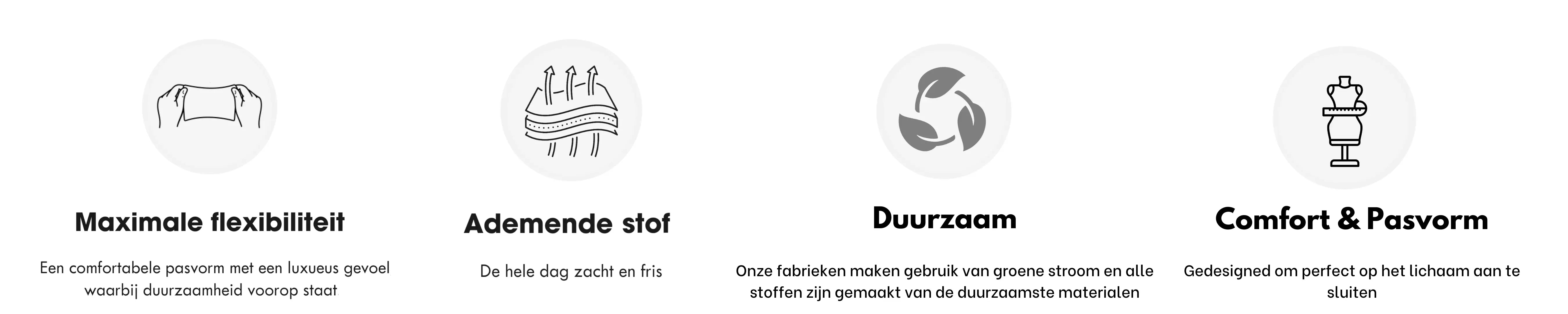
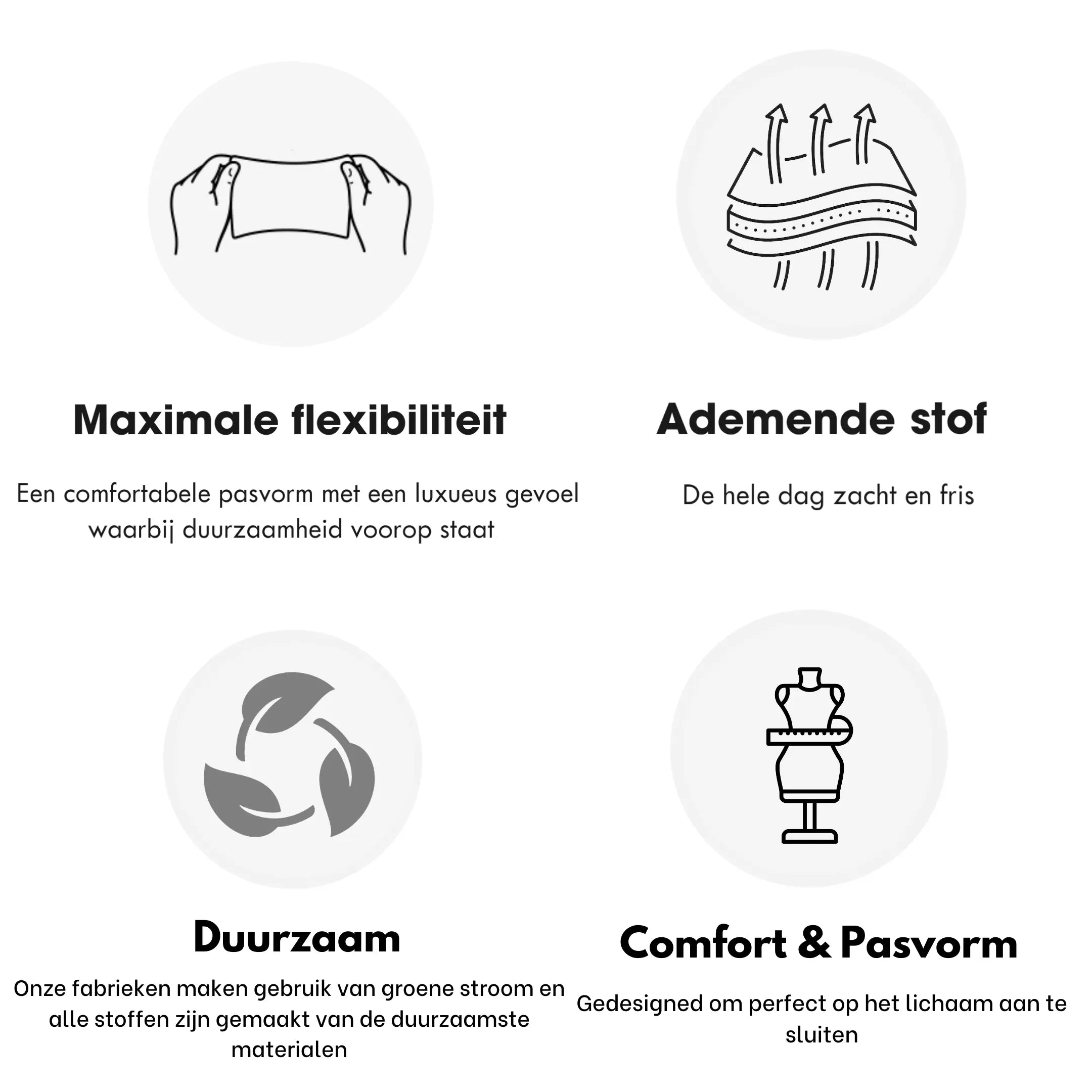
- Klaar voor Verzending
- Voor 23:00 Besteld = Morgen Verzonden
- 14 dagen retourgarantie
Bespaar honderden euro’s op de installatie van een CarPlay Scherm in jouw oude auto
Weg met die dure en lastige upgrades! Sluit ons coole scherm gewoon aan op de sigarettenaansteker van je auto, en voilà, je hebt een dashboard dat net zo slim is als de nieuwste auto's. Met directe toegang tot navigatie, muziek en telefoongesprekken, plus de mogelijkheid om inhoud rechtstreeks vanaf je telefoon te streamen, wordt elke reis een joyride.

✔️ Past perfect: Het werkt zowel met Apple CarPlay als Android Auto, dus je telefoon wordt een deel van je auto. Super makkelijk!
✔️ Makkelijk te installeren: Je hebt geen gereedschap nodig, sluit het aan en binnen 5 minuten ben je klaar om te gaan.
✔️ Praat tegen je auto: Ja, echt waar! Met spraakbesturing kun je bellen, berichtjes sturen en muziek luisteren zonder je ogen van de weg te halen.
✔️ Kijk hoe je wilt: Het scherm kan helemaal rond draaien, dus iedereen kan het goed zien, maakt niet uit waar je zit.
✔️ Films en muziek overal: Kijk je favoriete series of luister naar toffe muziek tijdens het rijden. Maar zorg wel dat je veilig bent, oké?
✔️ Geen parkeerstress meer: Met een camera achterop parkeer je zo, zonder zorgen en superveilig.

Het Apple CarPlay scherm is eenvoudig te installeren?
1. Plaats het scherm in je auto. Het CarPlay-scherm past perfect in je auto zonder je zicht te blokkeren. Je kunt het beeldscherm draaien zoals je wilt en het zowel op je dashboard als op de voorruit bevestigen door 2 houders die we erbij leveren.

Specificaties:
- Apple CarPlay + Android Auto
- FM + AUX + Bluetooth-muziek
- Handsfree apparaat
- Touch screen
- USB poort
-
Afmetingen:
DrivePlay Pro/ DrivePlay Pro+: 17,5cm breed en 10,5cm hoog
DrivePlay Pro 2+ (2024 versie): 25cm breed en 14cm hoog
- Speciale functies: Ingebouwde GPS, MP3-spelers , Spraakbesturing (Siri & Google), DSP, Achteruitrijcamera
- Functies: Carplay en Android Car
- Achteruitrijcamera: 1080P
Veelgestelde vragen
Werkt dit in mijn auto?
Het is heel simpel! Het werkt in elke auto met een sigarettenaansteker/autolader. Je steekt de stekker daarin en je kan deze daarna verbinden met je telefoon door een USB-Kabel vanuit de DrivePlay zelf of via Bluetooth.
Wat zijn de verbetering van de DrivePlay Pro 2+ (2024 versie)?
De DrivePlay Pro 2+ (2024 versie) biedt verschillende verbeteringen ten opzichte van de oudere versie. Deze omvatten een groter scherm, een 4K-scherm, een dashcam en de mogelijkheid om het scherm op te splitsen voor meer functionaliteit.
Werkt dit ook met Android telefoons?
Jazeker! Het werkt met alle Android telefoons en dan heb je dus Android Auto in je auto.
Selecteer een frequentie op de DrivePlay, bijvoorbeeld: FM 93.6MHz. (Vermijd bij het selecteren van de zendfrequentie overlapping met de lokale uitzendfrequentie om signaalinterferentie te voorkomen).
Zoek op jouw originele autoradio in dit voorbeeld naar de radiofrequentie FM 93.6MHz. Vervolgens wordt het geluid van de DrivePlay afgespeeld via de originele autoluidsprekers. Heel eenvoudig dus! Als u er alsnog niet uitkomt kunt u altijd contact opnemen met ons team van specialisten.
Hoe verbind ik de achteruitrijcamera?

1. Verbind twee losse draden met de achterlamp:
Zoek de twee draden die uit de achterlamp komen. Dit zijn meestal een positieve (plus) en negatieve (min) draad.
Verbind deze vervolgens met de draden van de camera.
2. Monteer de camera achterop de auto:
Kies een geschikte locatie voor de camera, zoals de nummerplaatverlichting of een ander deel van de achterbumper dat een goed zicht biedt.
Gebruik de bijgeleverde bevestigingsmaterialen om de camera stevig vast te zetten.
3. Verbind de rode en gele stekkers met de camera:
De rode stekker is voor de stroomvoorziening en de gele voor het videosignaal.
Sluit deze stekkers aan op de bijbehorende poorten op de camera.
4. Werk de kabels van de rode en gele stekkers van achteren naar voren door de auto:
Routeer de kabels van achteren naar de voorkant van het voertuig, waarbij u ervoor zorgt dat ze niet zichtbaar zijn en niet bekneld kunnen raken bij het bewegen van stoelen of andere onderdelen.
5. Verbind met DrivePlay Scherm:
Sluit het andere uiteinde van de kabels aan op het DrivePlay-scherm in het dashboard van uw auto.
Hoe installeer ik de DrivePlay in mijn auto?
Het installeren van DrivePlay is zeer eenvoudig. Bevestig het op je dashboard, plug de stekker in je auto lader en verbind eenvoudig je telefoon met bluetooth of een USB-Kabel. Die USB Kabel steek je dan in de DrivePlay. Je hoeft dus zelf dus geen USB ingang te hebben in je auto hiervoor.
Hoe verbind ik het met mijn auto speakers?
DrivePlay is compatibel met zowel Apple CarPlay als Android Auto. Je kunt je smartphone verbinden via Bluetooth of USB. Zodra de verbinding tot stand is gebracht, heb je toegang tot handsfree navigatie, oproepen, berichten en toegang tot je favoriete apps.
Wat is de Mirror Link-functie van DrivePlay?
De Mirror Link-functie stelt je in staat om je telefoon te streamen op het scherm. Of je nu een iPhone hebt met iOS AirPlay of een Android-telefoon met AirPlay-mirroring, je kunt alles streamen vanaf je telefoon zodat je kinderen ervan kunnen genieten tijdens lange ritten.
Biedt DrivePlay ook stembediening aan?
Ja, DrivePlay ondersteunt stembediening via de AI-assistent van je smartphone. Dit stelt je in staat om telefoongesprekken te voeren, berichten te verzenden en muziek af te spelen zonder afleiding. Zo kun je gefocust blijven op de weg.
Is het gebruik van een DrivePlay scherm veilig?
Ja, het gebruik van een DrivePlay-scherm is over het algemeen veiliger dan het direct gebruik van een smartphone tijdens het rijden. Door je DrivePlay in de auto plaatsen, integreert het belangrijke functies van je telefoon, zoals navigatie, bellen en berichten, in het infotainmentsysteem van de auto, waardoor je minder wordt afgeleid. Het scherm is ontworpen met grote, gemakkelijk leesbare pictogrammen en spraakgestuurde bediening, waardoor je je aandacht beter op de weg kunt houden. Echter, net als bij elke vorm van technologiegebruik tijdens het rijden, blijft het essentieel om verstandig en verantwoordelijk te handelen en afleiding tot een minimum te beperken.
Kan je TV kijken op het Apple CarPlay scherm?
Ja, je kunt inderdaad televisie kijken met Apple CarPlay, maar dit zou alleen moeten gebeuren wanneer je geparkeerd staat. Veiligheid staat altijd voorop tijdens het rijden, en elke activiteit die de aandacht van de bestuurder afleidt van de weg, zoals een hard geluid, of een plotseling beweging vormt een aanzienlijk risico.
Daarom moet het kijken naar televisie beperkt blijven tot momenten waarop het voertuig veilig stilstaat, om ongelukken te voorkomen en de veiligheid van iedereen op de weg te waarborgen.
Welke apps zijn beschikbaar voor CarPlay?
Elke app op je telefoon is compatibel met ons DrivePlay-scherm, dus je hoeft je daar geen zorgen over te maken!
Wat als ik niet tevreden ben met mijn DrivePlay aankoop?
Wij ondersteunen DrivePlay met een 100 dagen risicovrije garantie. Als je om welke reden dan ook geen positieve ervaring hebt, zullen we er alles aan doen om ervoor te zorgen dat je 100% tevreden bent met je aankoop. Als je niet tevreden bent met je DrivePlay, maken wij het aankoopbedrag direct over op je rekening. Je kunt ons op ieder moment van de dag bereiken via e-mail als je vragen of hulp nodig hebt.
Verzending en Levering bij Visconte
Wij bieden gratis standaard verzending (3-7 werkdagen binnen Nederland) en een verzekerde verzendoptie voor €2,95, waarmee bezorging op het opgegeven adres wordt gegarandeerd. Bestellingen worden verwerkt binnen 1-3 werkdagen. U ontvangt een trackingnummer bij verzending. Bij vragen staat onze klantenservice voor u klaar!
Retourneren bij Visconte
Retourneren kan binnen 14 dagen na ontvangst. De retourkosten zijn voor eigen rekening. Zodra uw retour is verwerkt (maximaal 3 dagen), ontvangt u een bevestiging.
Eenvoudige stappen voor retourneren:
- Dien een retouraanvraag in via ons contactformulier.
- Volg de instructies in de link die u per e-mail ontvangt.
- Verpak de artikelen samen met de pakbon en draag het pakket over aan de verzendmaatschappij (drop-off of pick-up).
Heeft u vragen? Onze klantenservice helpt u graag!